Benutzer¶
Abhängig von den IT-Möglichkeiten Ihres Unternehmens können die Benutzer einzeln oder mehrere gleichzeitig verwaltet oder sogar mit Verzeichnisdiensten von Drittanbietern synchronisiert werden.
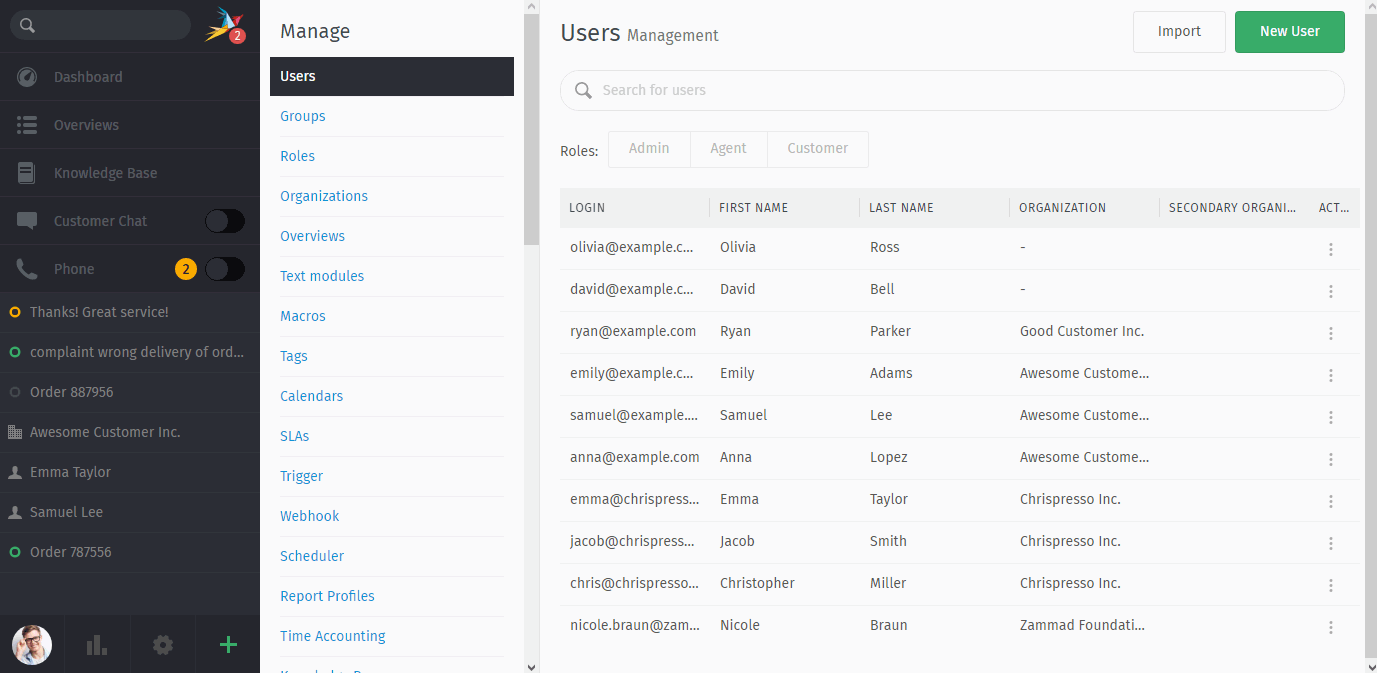
Der einfachste Weg, Benutzer zu verwalten, ist direkt im Admin-Panel.¶
- Erfahren Sie mehr über die Verwaltung von Benutzern…
Bemerkung
😲 Kunden erhalten auch ihre eigenen Benutzerkonten?
Ja! Anders als z.B. OTRS speichert Zammad Konten für alle, die über das System kommunizieren.
Warum? Es dient Dingen wie der Anzeige aller Tickets eines bestimmten Kunden.
Und wie? Zammad überprüft den Absender jeder eingehenden Nachricht in allen Postfächern, die es überwacht, und wenn es die Adresse nicht erkennt: ✨ puff - neues Kundenkonto!
(Ihre Kunden müssen kein Passwort festlegen. Natürlich können sie das, wenn sie es wollen, aber das Konto bleibt existieren, auch wenn sie es nie benutzen.)
Anleitung: Benutzerdetails¶
Die meisten Attribute, die Sie für Benutzer festlegen können, sind selbsterklärend. Diejenigen, bei denen dies nicht der Fall ist, werden unten beschrieben.
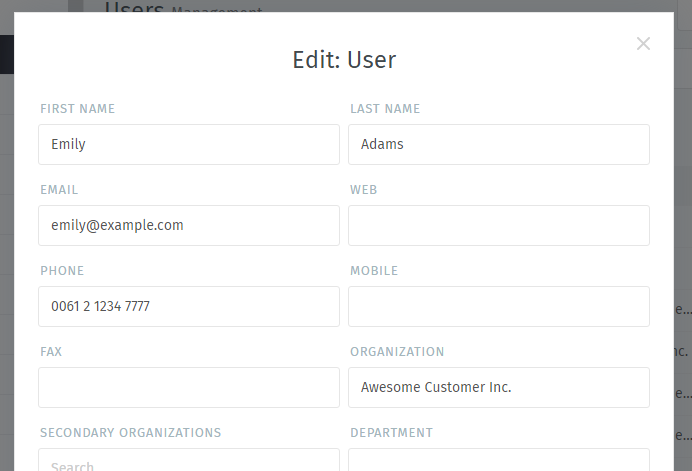
Details können im Dialogfeld Neu/Bearbeiten Benutzer festgelegt werden.¶
Bemerkung
🕵️ Administratoren sind nicht die einzigen, die diese Einstellungen ändern können.
In den meisten Fällen können das auch die Agenten (mit Hilfe des Dialogs Neues Ticket, der Suchleiste oder der Ticketansicht).
- 👤 Anmeldung
Die E-Mail und der Login eines Benutzers können unterschiedlich sein, aber beide können zur Anmeldung verwendet werden.
Bemerkung
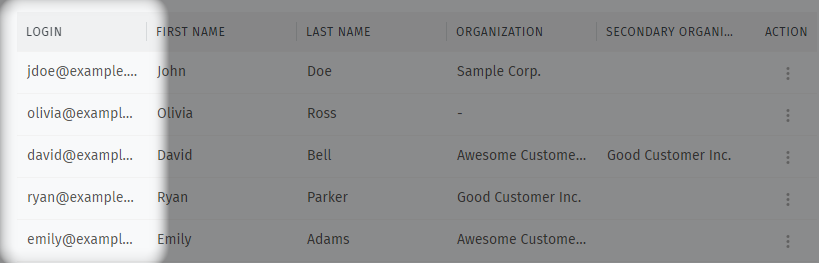
Logins werden nicht im Dialogfeld „Neu/Bearbeiten Benutzer“ angezeigt, aber sie sind in der Benutzerübersicht sichtbar.¶
Dieses Attribut kann nicht über das Admin Panel gesetzt werden. Verwenden Sie stattdessen die Zammad Konsole, die REST API, oder den CSV Import.
- 🔑 Passwort
Ja, Administratoren haben tatsächlich die Möglichkeit, die Kennwörter anderer Benutzer zu ändern.
(Die Agenten allerdings nicht.)
- 🏢 Organisation
Mit Organisationen können Sie Kunden gruppieren (in der Regel Mitglieder desselben Unternehmens). Damit können Sie z.B. alle Tickets für dieses Unternehmen anzeigen oder spezielle Trigger einrichten, die nur für diese Kunden ausgelöst werden.
Hinweis
🚫 Sie können einen Kunden nicht einer Organisation zuordnen, die noch nicht existiert.
Um eine Organisation hinzuzufügen, gehen Sie in den Einstellungen zu Verwalten > Organisationen.
- 🏤 Sekundäre Organisationen
Mit dieser Option können Sie neben einer Hauptorganisation des Benutzers noch weitere Organisationen zuweisen.
Die sekundären Organisationen verhalten sich genauso wie die primären mit der Ausnahme, dass die Sekundärorganisation nicht so hervorgehoben wird wie die Primärorganisation.
Hinweis
Auflistungen für alle Organisationstickets sind davon nicht betroffen. Zammad mischt Tickets mit gleicher Primär- oder Sekundärorganisation zusammen.
Warnung
Obwohl die Anzahl der sekundären Organisationen nicht begrenzt ist, sollten Sie die Anzahl der Organisationen auf ein vernünftiges Maß beschränken.
Maximal 30-40 Organisationen sollten ausreichend sein.
- 👑 VIP
Mit dieser Kennzeichnung kann Ihr Team auf hochrangige Kunden hingewiesen werden. Genau wie bei Organisationen können Sie spezielle Trigger, Automatisierungen-Jobs, SLAs und Übersichten für VIPs einrichten.
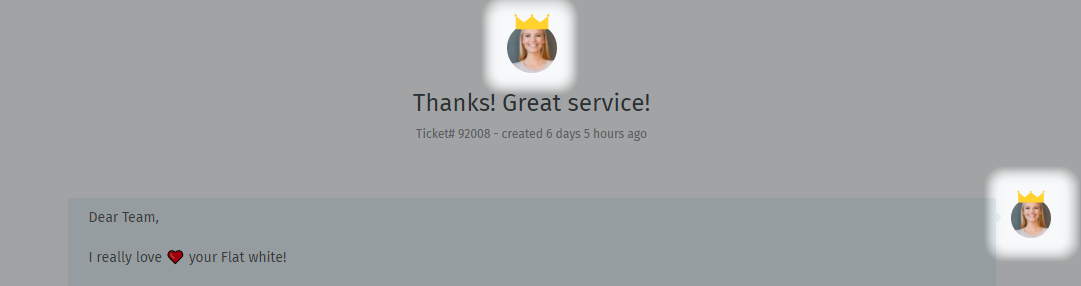
VIPs werden mit einer Krone über ihren Avataren angezeigt.¶
- 📑 Notiz
Notizen sind für alle Mitarbeiter sichtbar, einschließlich Agenten.
Hinweis
😵 Nutzen Sie das Notizfeld, um Ihre eigenen „benutzerdefinierten“ Benutzerattribute zu erfassen?
Möchten Sie Ihre eigenen Felder zum Dialogfeld „Neu/Bearbeiten Benutzer“ hinzufügen?
Sie können! Weitere Informationen finden Sie unter Objekte.
- ▶️ Aktiv
Das Deaktivieren ist eine sanfte Alternative zum Löschen eines Benutzers. Was ist also der Unterschied?
Es gibt keine Möglichkeit, einen gelöschten Benutzer wiederherzustellen. Inaktive Benutzer können jederzeit reaktiviert werden.
Wenn ein Benutzer gelöscht wird, gehen auch alle zugehörigen Tickets verloren; bei der Deaktivierung eines Benutzers bleiben alle zugehörigen Tickets erhalten.
Inaktive Benutzer erscheinen weiterhin in den Suchergebnissen:
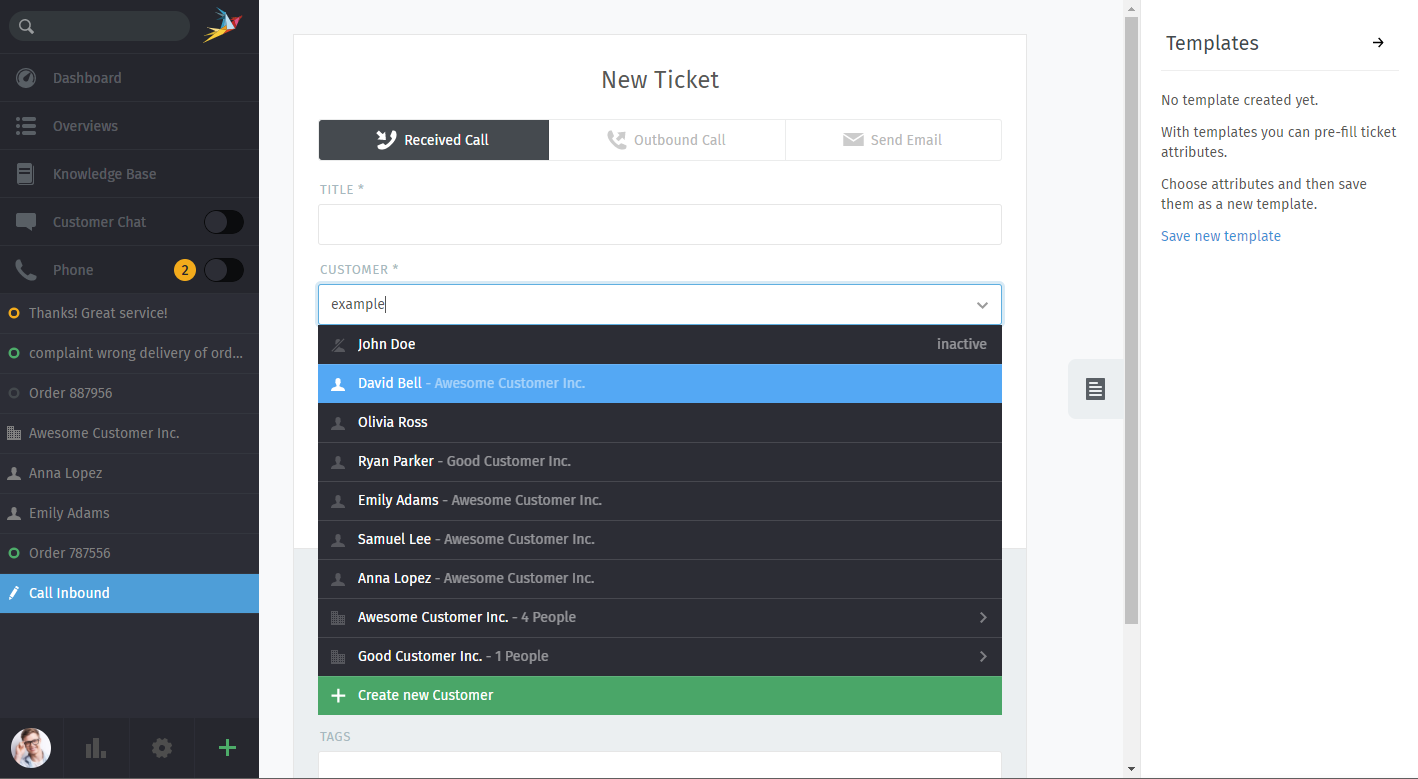
Ein durchgestrichenes 👤-Symbol weist auf einen inaktiven Benutzer hin. In anderen Fällen sind inaktive Benutzer ausgegraut.¶
- 🔓 Berechtigungen
Unter dieser Rubrik können Sie zwei verschiedene (aber miteinander in Beziehung stehende) Einstellungen verwalten:
Rollen legen fest, was Benutzer im System tun können. Wenn Sie jemandem das Recht einräumen wollen, die Knowledge Base zu bearbeiten oder auf einen Teil des Admin-Bereichs zuzugreifen, sind Rollen die Lösung.
Gruppen-Berechtigungen bestimmen, mit welchen Tickets ein Agent arbeiten darf. Wenn jemand keine Benachrichtigungen für eingehende Tickets bekommt oder ihm kein Ticket zugewiesen werden kann, sind wahrscheinlich die Gruppen-Berechtigungen dafür verantwortlich.
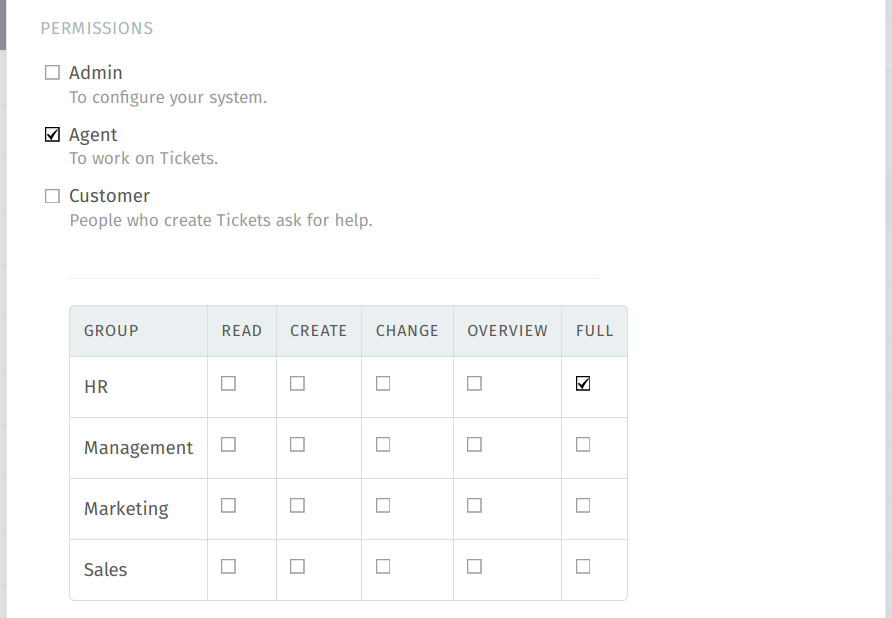
Oben: Die Rollen eines Benutzers entscheiden, welche Arten von Aktionen er durchführen kann und zu welchen Gruppen er gehört. Unten: Die Gruppenzuordnung kann alternativ auch pro Benutzer festgelegt werden.¶
Hinweis
🤔 Huh? Ich sehe die Tabelle mit den Gruppenberechtigungen nicht…
Diese Tabelle für die Gruppen-Berechtigungen ist nur in Agentenprofilen sichtbar, wenn es mehr als eine aktive Gruppe im System gibt.